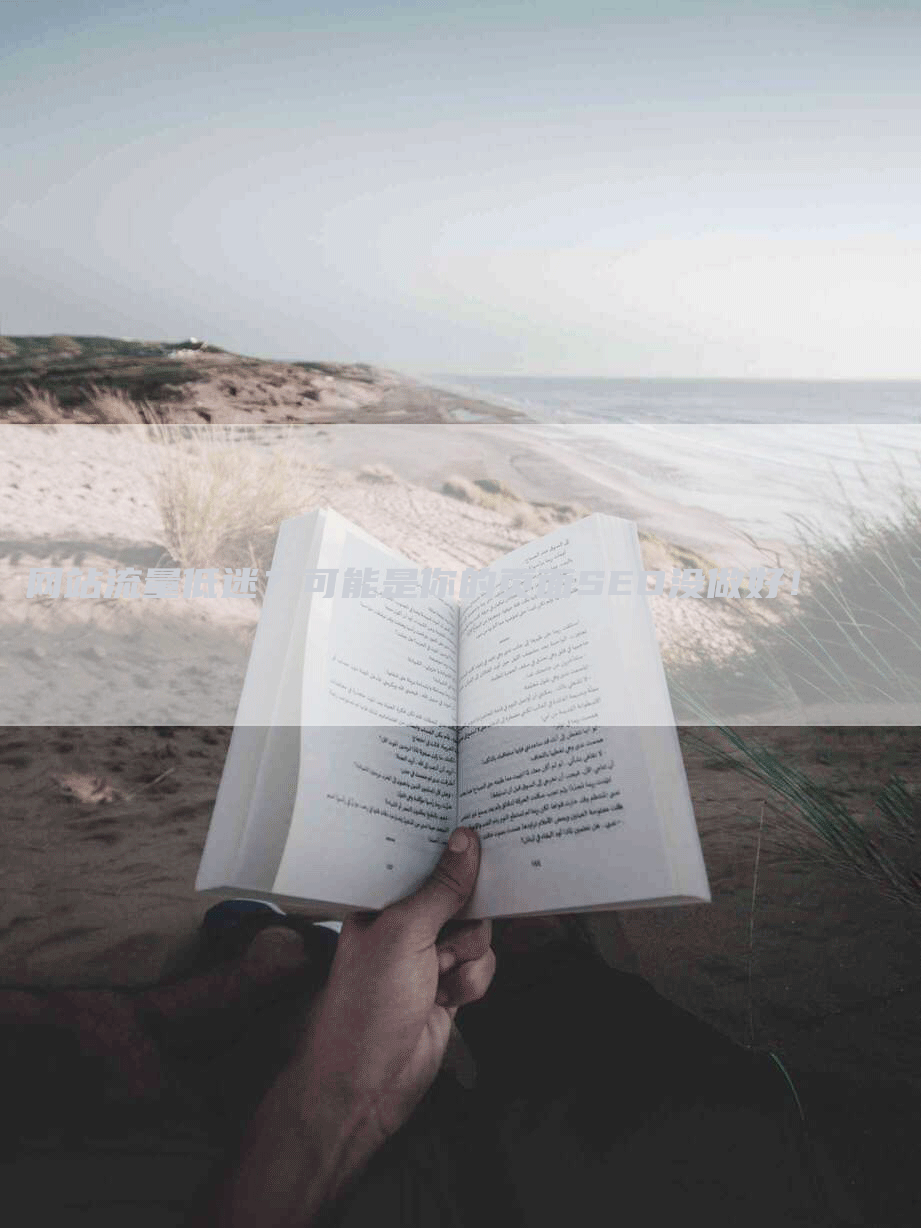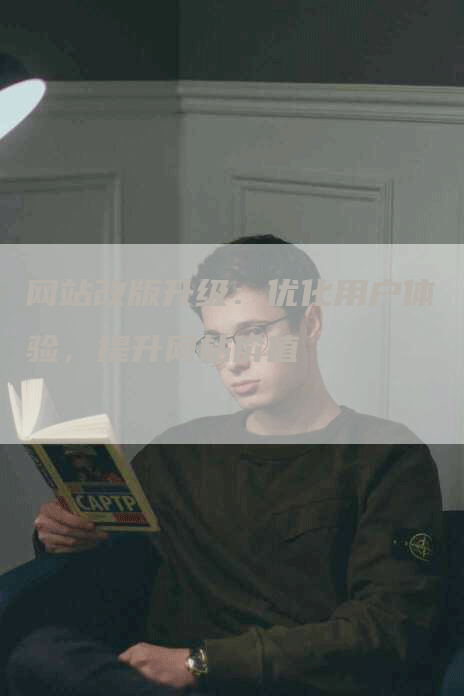内部链接是在Word文档中创建超链接,将读者引导到文档中的其他部分。它们对于整理大量信息、导航文件以及增加文档的交互性非常有用。那么,在Word文档中如何创建有效的内部链接呢?下面将为您解答常见问题。
1. 如何创建内部链接?
要创建内部链接,首先需要确定要链接的目标位置。然后,在文档中选择要添加链接的文本或图像,并在“插入”选项卡上选择“超链接”。在弹出的窗口中,选择“文档”选项,并浏览到目标位置。点击“确定”即可完成内部链接的创建。
2. 如何更改内部链接的显示文本?
默认情况下,内部链接显示的文本是链接的目标位置。如果您想更改显示文本以使其更具描述性或易于理解,可以右键单击链接并选择“编辑超链接”。在弹出的窗口中,修改“显示文本”字段为您想要显示的内容,然后点击“确定”即可。
3. 如何在文档中导航到内部链接?
要导航到内部链接,只需点击链接即可跳转到链接的目标位置。如果链接指向文档的不同部分,您可以使用滚动条或快捷键(如Ctrl + PgDn)在文档中快速移动到目标位置。
4. 能否在文档之间创建内部链接?
是的,Word还提供了在不同文档之间创建内部链接的功能。在创建链接时,选择“现有文件或网页”选项,并选择要链接的另一个文档。这样,读者就可以通过点击链接在不同文档之间进行导航。
5. 如何删除内部链接?
要删除内部链接,只需右键单击链接并选择“删除超链接”。链接将被删除,但文本或图像将保留在文档中。
通过使用内部链接,您可以使Word文档更具交互性和导航性。利用这些功能,您可以更轻松地组织信息,并帮助读者更方便地浏览和理解文档内容。